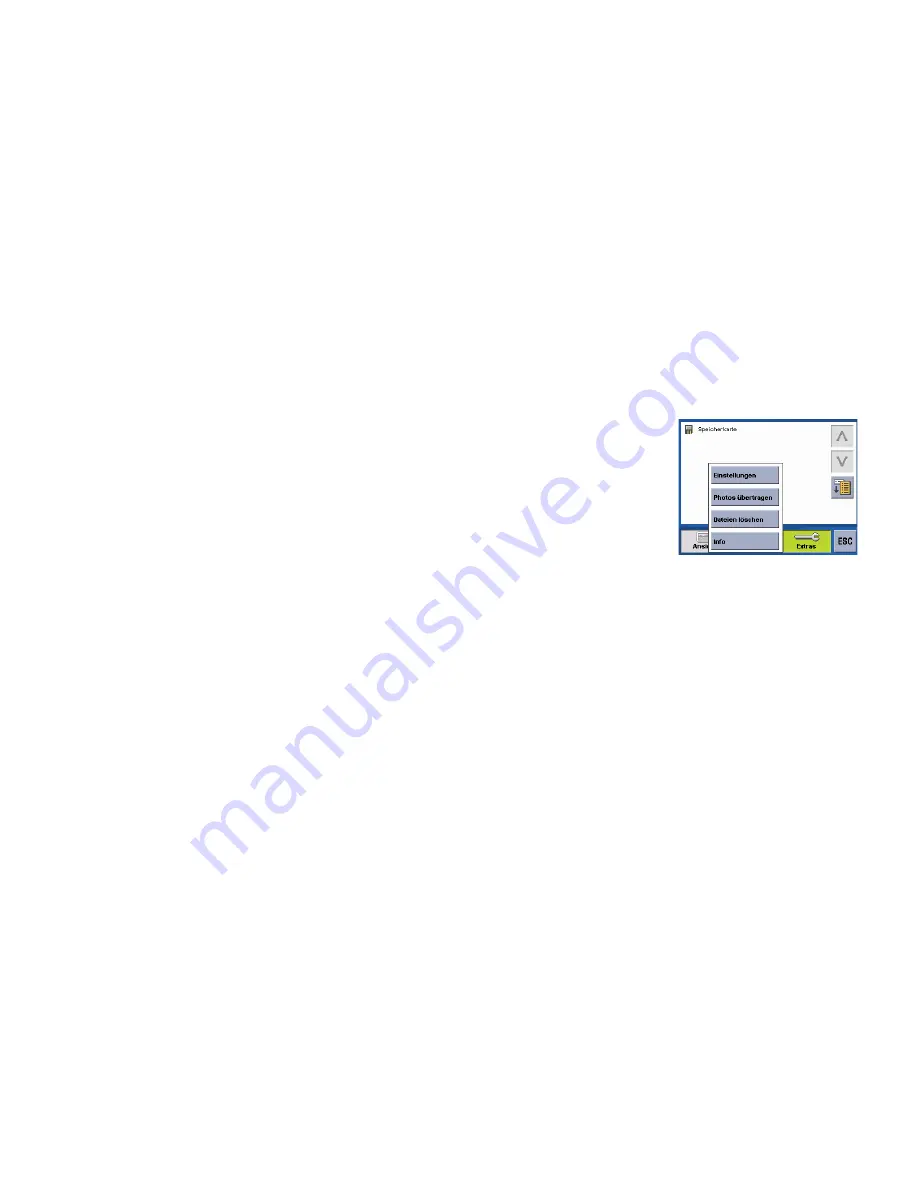
Kapitel 15: Photo Viewer
83
15.2.3 Umbenennen
Drücken Sie „Umbenennen“, um den Namen der gewählten Datei oder des gewählten Ordners zu ändern.
Verwenden Sie die Zurück-Taste (<-), um den Namen zu löschen und die Tastatur, um einen neuen Namen für Ihre Datei
einzugeben. Wenn Sie fertig sind, drücken Sie OK.
15.2.4 Eigenschaften
Drücken Sie
Eigenschaften
, um Informationen über die gewählte Datei oder den gewählten Ordner anzuzeigen.
Eine Miniaturansicht des Bildes wird zusammen mit der Breite und Höhe in Pixeln, der Dateigröße und dem Format
(Bildtyp) angezeigt. Wenn Sie die Eigenschaften von Ordnern anzeigen, werden Breite, Höhe und Format nicht angezeigt.
Die angezeigte Größe ist die Summe aller Bilder in dem gewählten Ordner.
Wenn Sie die Eigenschaften angesehen haben, drücken Sie
OK
.
15.3 Extras
15.3.1 Präferenzen
Allgemein –
Über die Allgemeinen Einstellungen können Sie die Standarddateiansicht
entweder auf Thumbnails oder auf die Dateilistenansicht einstellen.
Diashow –
Über die Diashoweinstellungen können Sie die Ansichtsoptionen einstellen,
die Abfolge der Fotos, den Übergang zwischen den Fotos sowie das Intervall zwischen diesen.
Hintergrund –
Über die Hintergrundeinstellungen können Sie die Farbe des Hintergrundes hinter dem angezeigten
Photo einstellen.
15.3.2 Dateien löschen
Wählen Sie mit den Pfeiltasten die Datei oder den Ordner, den Sie löschen möchten. Drücken Sie die Schaltfläche
Löschen
(Papierkorb).
Ein Dialogfeld fordert Sie auf, Ihre Auswahl zu bestätigen. Wählen Sie
Ja
, um die Datei zu löschen.
15.3.3 Info
Diese Option zeigt die aktuelle Version der Photo-Viewer-Software an.


























